• مسجل في: حلول إدارة التطبيقات الاجتماعية • حلول مجربة
يستخدم حوالي 1.5 مليار مستخدم حول العالم WhatsApp على الدوام. وتحظى شبكة الدردشة التي يملكها Facebook هذه بشعبية لا تصدّق بين المستخدمين من جميع الأعمار. كما تعد الدردشة، ومشاركة الصور، والفيديوهات وحتى الملفات أمراً سهلاً في WhatsApp. ومع ذلك، فإن العيب الرئيسي في التطبيق هو أنه بإمكانه تحميل الوسائط إلى هاتفك النقال تلقائياً. لنتحقق من كيفية إيقاف حفظ صور WhatsApp في جهاز Android وعدم السماح للتطبيق باستهلاك البيانات وسعة تخزين هاتفك النقال. لا تدع هذا العيب يضر بأداء هاتفك النقال أو استخدامك للإنترنت مهما كلّف الأمر.

الجزء 1: لماذا يحفظ WhatsApp الصور تلقائياً؟
يحفظ WhatsApp جميع الصور والفيديوهات التي تستلمها عن طريق تحميلهم إلى معرض الصور في هاتفك النقال تلقائياً. الجانب الجيد في الأمر هو أنك لن تفقد أي صورة، ولكن الجانب السيئ هو أنه سيستهلك الكثير من ذاكرة هاتفك النقال كما سيستهلك تخزين البيانات أيضاً. يوفر تنظيف الصور والفيديوهات التي يتم تحميلها تلقائياً من WhatsApp مساحة على هاتفك النقال، ولكن يمكن أن يكون أمرا مملاً أيضاً.

بغض النظر عن هذا كله، هنالك سؤال يطرح نفسه عن سبب حفظ WhatsApp للصور تلقائياً. وفقاً لـWhatsApp، يتم حفظ الصور ليتسنى للمستخدمين الوصول إلىها بسرعة وبشكل فوري. هذا صحيح بالتأكيد وبلا شك. ولكن يمكن كذلك أن يكون أمراً مزعجاً بالنسبة لك، وقد يكون على حساب أداء هاتفك النقال أيضاً. إذ تصبح إعدادات WhatsApp لحفظ الصور غير قابلة للإدارة بحيث يصعب عليك إبقاء معرض الصور في المسار الصحيح.
الجزء 2: أين يتم تخزين صور WhatsApp؟
يصعب على المستخدمين في الكثير من الحالات إيجاد الصور أو تحديد موقعها بعد تحميلها في WhatsApp. وعلى الرغم من أنه يمكنك دائماً تفقد دردشات WhatsApp لأي صورة أو فيديو تبحث عنه، إلا أنها مهمة شاقة حقاً. إذ لا يمكنك التنقل بين آلاف المحادثات بشكل غير محدود لمجرد البحث عن صورة معينة. أفضل طريقة للتعامل مع ذلك هي منع WhatsApp من حفظ الصور في صور Google. ولكن قبل ذلك، عليك معرفة مكان تخزين الصور.
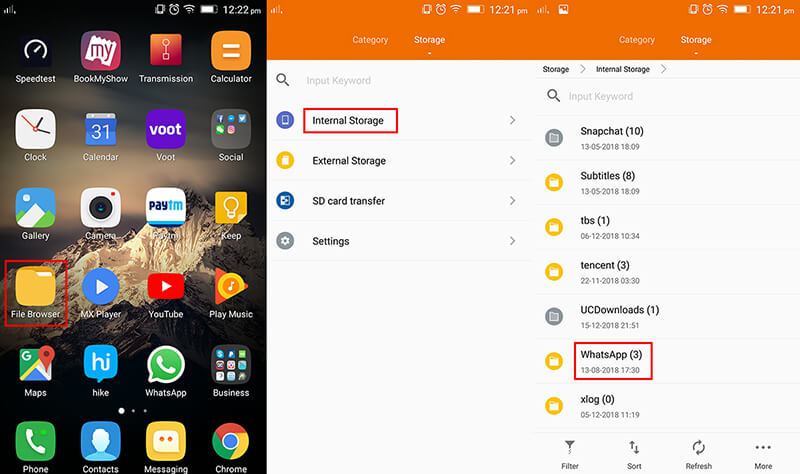
من الأفضل لك دائماً معرفة الموقع الدقيق الذي تُخزّن فيه صور WhatsApp في هاتف Android. إذ يساعدك ذلك في البحث عن الصور في مكان معين لتضمن توفير الوقت والجهد.
عندما يحفظ WhatsApp الوسائط في هاتف Android النقال، فهو يخزنها في ذاكرة الهاتف النقال، ثم الوسائط بالتزامن مع المجلد الذي يتم حفظ صور WhatsApp فيه مع التسميات التوضيحية. إذا كان لديك مساحة في ذاكرة التخزين الداخلية، فسيتم وضع مجلد WhatsApp في ذاكرة التخزين الداخلية. أما في حالة عد وجود مساحة في ذاكرة التخزين الداخلية، فسيتم حفظ المجلد على بطاقة SD الخارجية.
الجزء 3: كيفية إيقاف الحفظ التلقائي لصور WhatsApp
على الرغم من أن WhatsApp يحفظ صور محادثاتك ويحملها تلقائياً، إلا أنه يتيح لك إمكانية إلغاء تفعيل خيار التحميل التلقائي لملفات الوسائط على هواتف Android. وإذا كنت تستخدم هذا التطبيق على الدوام، فقد أصبحت تعرف الآن أنه يتم تخزين الصور سواء كنت تريد ذلك أو لا. يتساءل بعض المستخدمين عن مكان وجود الإعدادات في WhatsApp لإيقاف حفظ الصور.
دعونا نناقش الطرق المتنوعة حول كيفية إيقاف حفظ صور WhatsApp، والتي يمكنك من خلالها منع WhatsApp من حفظ الصور على Android.
الخطوة 1: اذهب إلى تطبيق WhatsApp في هاتف Android وانتقل إلى "الإعدادات" عن طريق الضغط على أيقونة النقاط الثلاث الموجودة في أعلى التطبيق. تعد هذه الخطوة الأولى لمنع WhatsApp من حفظ الصور على هاتف Android النقال.
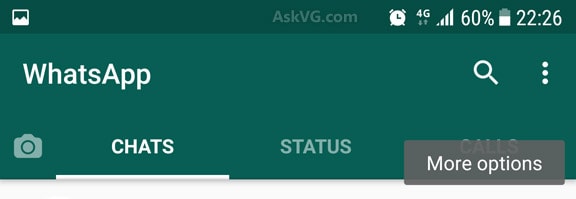
الخطوة 2: ثم من الإعدادات، انتقل إلى "استخدام البيانات والتخزين" واعثر على قسم "تحميل الوسائط تلقائياً" للحصول على خيارات متنوعة، مثل Wi-Fi وبيانات الهاتف والتجوال. كيف أمنع WhatsApp من الحفظ في My Photo Stream؟ تتطلب الإجابة على هذا السؤال تعلُّم العملية بأكملها وتنفيذها على هاتفك النقال.
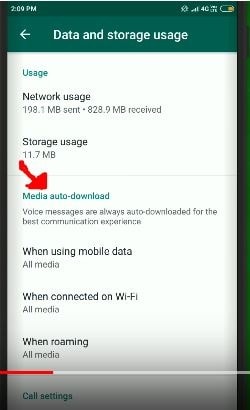
الخطوة 3: بعد ذلك، عطّل ميزة التحميل التلقائي لكل قسم – Wi-Fi وبيانات الهاتف والتجوال، ثم ألغ تفعيل ميزة تحميل الصور. تتطلب عملية تعطيل ميزة التحميل التلقائي لجميع الأقسام اتباع الإجراء نفسه، أي إلغاء تفعيل حفظ الصور التلقائي على WhatsApp في جهاز Android.
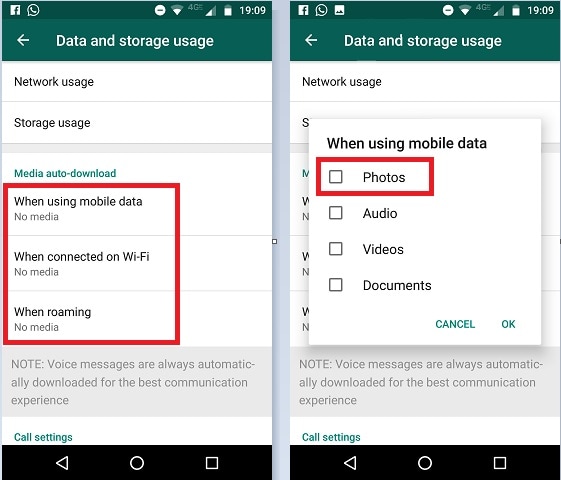
الخطوة 4: كيفية إلغاء تفعيل الحفظ التلقائي للصور والفيديوهات في WhatsApp يتيح لك WhatsApp أيضاً إيقاف عرض الصور المحمَّلة في معرض الصور الرئيسي لهاتف Android النقال. لفعل ذلك، انتقل إلى قسم الإعدادات ثم إلى قسم الدردشات. ثم قم بإيقاف تشغيل خيار "عرض الوسائط".
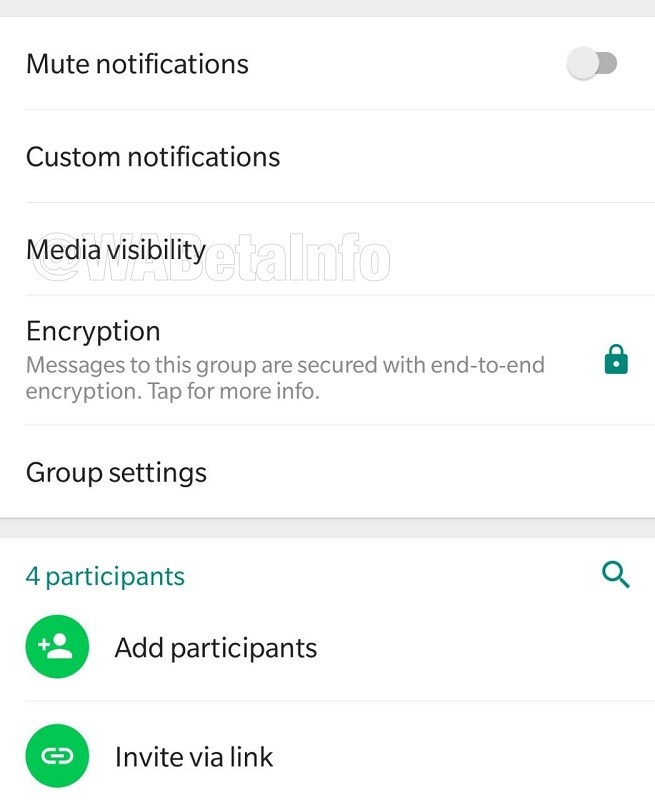
نصائح: هل يمكنني إجراء نسخة احتياطية لصور WhatsApp في مكان خاص؟
بينما تم وضع كل شيء آخر في متناول يديك الآن، بما في ذلك تخزين صور WhatsApp وحفظها، وأصبحت تعرف كيفية إلغاء تفعيل ميزة حفظ صور WhatsApp، فقد حان الوقت للتركيز على إنشاء نسخة احتياطية لصور WhatsApp. يوجد طرق متنوعة يمكنك من خلالها إجراء نسخة احتياطية من بيانات WhatsApp، ولكن أفضل طريقة هي من خلال Dr.Fone.
يعد Dr.Fone أحد البرامج المشهورة للنسخ الاحتياطي واستعادة بيانات أجهزة Android، إذ يتيح لك إنشاء نسخة احتياطية لجميع أنواع البيانات كسجل المكالمات، أو المعرض، أو الفيديوهات، أو الرسائل أو مقاطع الصوت الموجودة على تطبيق WhatsApp بسهولة. وقد أثبت أنه مساعد ممتاز بالنسبة للمستخدمين الذين يحرصون دائما على الاحتفاظ بنسخة احتياطية آمنة من صور أو فيديوهات WhatsApp.
الميزات الرئيسية:
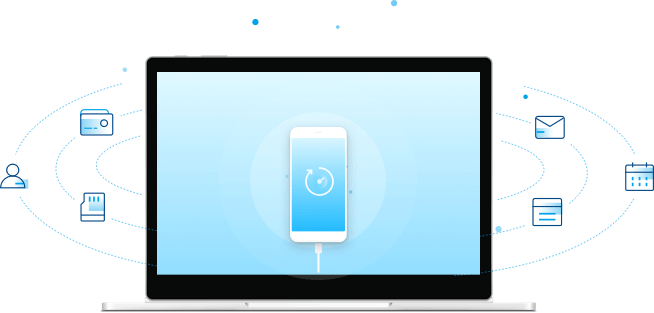
يعد Dr.Fone- Phone Backup برنامجاً آمناً لإنشاء نسخة احتياطية من البيانات وتخزين صور WhatsApp والملفات الهامة الأخرى على أي هاتف Android. يشتمل التطبيق الميزات التالية:
- بإمكانه إجراء نسخة احتياطية للبيانات من الهاتف النقال إلى الحاسوب بنقرة واحدة وبشكل انتقائي.
- يمكنك معاينة البيانات وتخزينها في أي جهاز Android حينما تشاء.
- يدعم ويعمل على أكثر من 8000 جهاز Android.
- يمكنه أيضاً استعادة نسخة احتياطية من iCloud/iTunes لأجهزة Android.
- لا يحذف ملف النسخة الاحتياطية الجديد الملفات القديمة أو يستبدلها.
إرشادات مفصلة خطوة بخطوة:
بمساعدة Dr.Fone- Phone Backup، أصبح من السهل عليك معرفة كيفية منع WhatsApp من حفظ الصور في المعرض على جهاز LGK10 وتخزين أو إجراء نسخة احتياطية من بيانات جهاز Android كما لم يسبق من قبل. يمنحك البرنامج حرية في إجراء نسخة احتياطية انتقائياً، وحتى استعادة الملفات أو المستندات أو الصور أو الفيديوهات على جهاز Android، وفقاً لمتطلباتك وراحتك.
لنرى كيف يمكنك استخدام هذا البرنامج لإجراء نسخة احتياطية من بيانات جهاز Android وتخزينها:
الخطوة 1: توصيل جهاز Android
تأكد من توصيل هاتف Android بالحاسوب مستخدماً وصلة نقل البيانات.
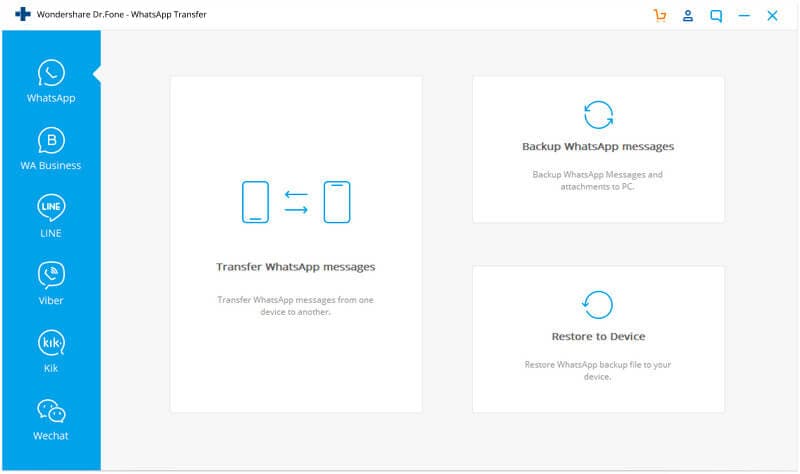
الخطوة 2: تشغيل Dr.Fone على حاسوبك
شغل Dr.Fone على حاسوبك، ثم اختر "إجراء نسخة احتياطية لبيانات الهاتف النقال" من بين جميع الوظائف. بمجرد توصيل الهاتف النقال بالحاسوب، انقر على زر "إجراء نسخة احتياطية" لبدء عملية النسخ الاحتياطي لبيانات هاتف Android النقال.
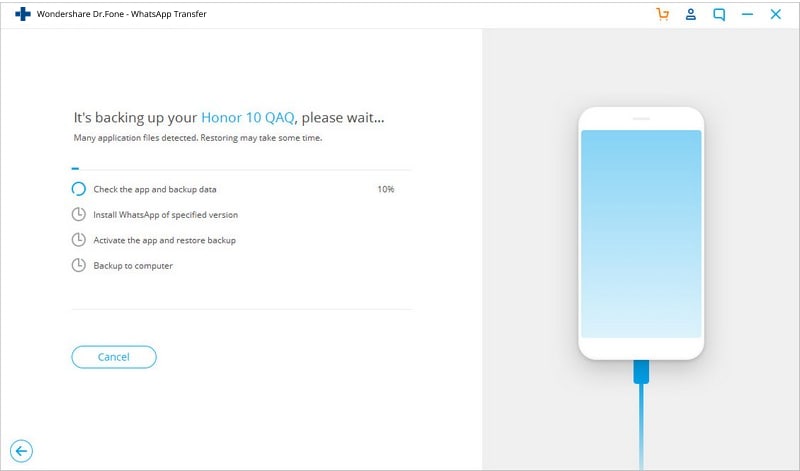
إذا كنت قد استخدمت هذا البرنامج من قبل، فيمكنك عرض نسختك الاحتياطية السابقة وذلك بالنقر على قسم "عرض محفوظات النسخ الاحتياطي".
الخطوة 3: تحديد أنواع ملفات النسخ الاحتياطي
بعد توصيل هاتف Android النقال بالحاسوب، حدد أنواع الملفات التي تريد نسخها احتياطياً. يتحقق Dr.Fone- Phone Backup من كافة أنواع الملفات لإجراء نسخة احتياطية منها بشكل افتراضي. كما يمكنك تحديد الملفات التي تريد إبقاءها وإلغاء تحديد الملفات الأخرى. افعل ذلك، ثم انقر على زر "إنشاء نسخة احتياطية" لبدء العملية.
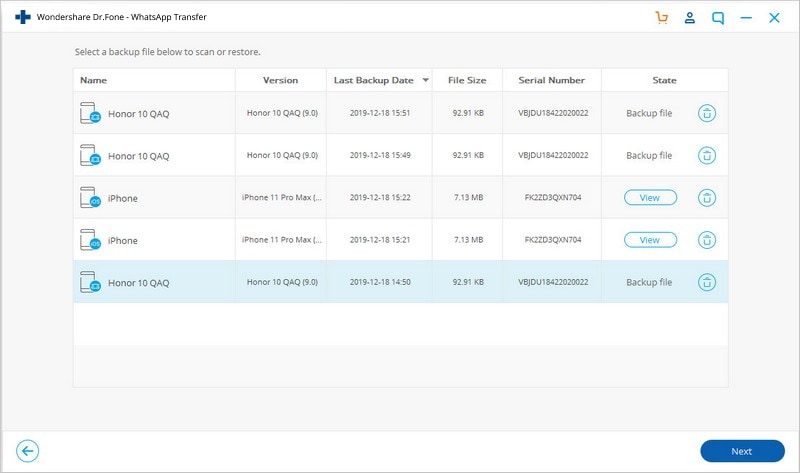
ستستغرق عملية النسخ الاحتياطي بضع دقائق لتكتمل، ويوصى بعدم فصل هاتف Android النقال أو استخدام الهاتف النقال لأي غرض آخر أو حذف أي بيانات أثناء استمرار العملية.
بعد اكتمال عملية النسخ الاحتياطي، انقر على زر "عرض النسخة الاحتياطية" لرؤية الملفات التي قمت بنسخها احتياطياً.
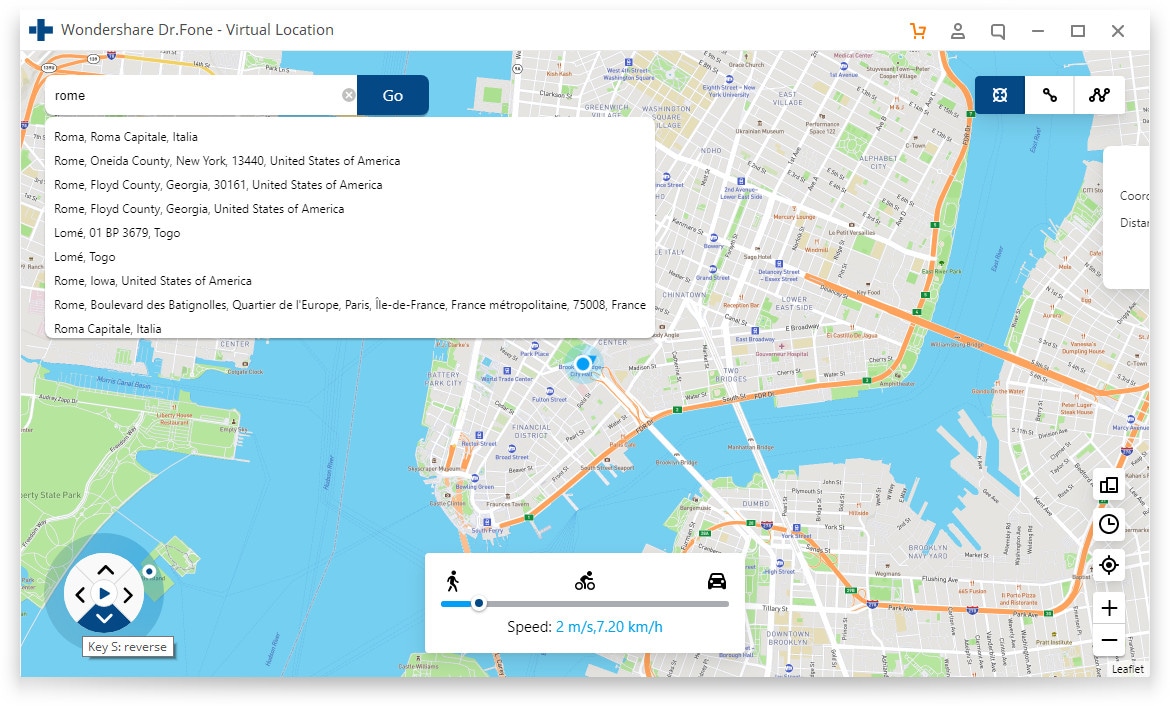
انتهينا!
كلمات أخيرة
على الرغم من أن WhatsApp هو تطبيق ممتع وشائع، إلا أن ميزة التحميل التلقائي يمكن أن تصبح مزعجة مع مرور الوقت. من الأفضل تعلم كيفية منع WhatsApp من حفظ الصور على جهاز Android وإنقاذ نفسك من مشاكل تخزين الهاتف النقال بشكل كامل أو مشاكل بطء الاتصال بالإنترنت بسبب التحميل التلقائي.
قمنا أيضاً بمناقشة ميزة التخزين والنسخ الاحتياطي أعلاه لمساعدتك في تحقيق أقصى استفادة من هاتف Android النقال والاستمتاع بميزات الهاتف النقال واستخدامها لمنحك أداءً أكثر سلاسة. يعد إيقاف تشغيل حفظ الصور على WhatsApp عملية بسيطة، خاصة عندما تكون على معرفة بها. من الجيد أن تبقى دائما على اطِّلاع بآخر التحديثات والتوجهات التكنولوجية لإضفاء المزيد من السهولة والراحة على حياتك.
WhatsApp Content
- 1 About WhatsApp
- WhatsApp Alternative
- WhatsApp Settings
- Change Phone Number
- WhatsApp Display Picture
- Read WhatsApp Group Message
- WhatsApp Ringtone
- WhatsApp Last Seen
- WhatsApp Ticks
- Best WhatsApp Messages
- WhatsApp Status
- WhatsApp Widget
- 2 WhatsApp Backup
- Backup WhatsApp Messages
- WhatsApp Online Backup
- WhatsApp Auto Backup
- WhatsApp Backup Extractor
- Backup WhatsApp Photos/Video
- 3 WhatsApp Message
- Transfer WhatsApp Messages
- Transfer WhatsApp from Android to Anroid
- Send WhatsApp Messages
- Export WhatsApp History on iPhone
- Print WhatsApp Conversation on iPhone
- 4 Whatsapp Recovery
- Android Whatsapp Recovery
- Restore WhatsApp Messages
- Restore WhatsApp Backup
- Restore Deleted WhatsApp Messages
- Recover WhatsApp Pictures
- Free WhatsApp Recovery Software
- Retrieve iPhone WhatsApp Messages
- 6 WhatsApp Tips & Tricks